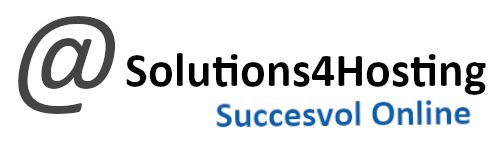Een titel opzoeken?
Een fotogalerij toevoegen aan uw WordPress website (Classic editor)
Inleiding
Foto’s en afbeeldingen geven meer content aan uw (WordPress) site bij uw teksten. Als u meerdere foto’s wil publiceren dan kunt u gebruik maken van verschillende fotogalerijen plug-ins. Maar wist u dat WordPress ook een ingebouwde fotogalerij functie heeft? Op deze manier hoeft u geen extra functionaliteit toe te voegen (lees: plug-ins).
Gebruik (alleen) rechtenvrije afbeeldingen/foto’s op uw site
Let op, u gebruikt geen foto’s of afbeeldingen op uw site die u op internet via de bekende internetzoekmachines te vinden zijn. Op deze foto’s of afbeeldingen berusten auteursrechten op en u kunt honderden tot duizenden euro’s boetes krijgen van de eigenaar .
Lees voor meer informatie dit nieuwsartikel. Of koop stockfoto’s in van bij welbekende stockbedrijven.
Beginnen
Met onze stappenplan heeft u in een mum van tijd een mooie fotogalerij toegevoegd aan uw WordPress site (pagina of bericht). Dit is een algemeen artikel hoe u een fotogalerij kunt toevoegen aan een bericht of pagina.
- In dit artikel maken we gebruik van de Classic Editor.
- Voor de blokeditor-versie kunt hier bekijken.
Stap 1: Ga naar het bericht of de pagina waar u een fotogalerij wilt invoegen. Klik boven de Classic Editor op ‘Media toevoegen’.
Stap 2: Er opent een nieuw vensterscherm. Aan de linkerkant ziet u onder ‘Media toevoegen’ de optie ‘Galerij aanmaken’ staan. U klikt daar op. In dit voorbeeld is Galerij aanmaken al geselecteerd.
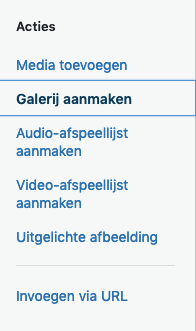
Stap 3: U kunt nu het tabblad ‘Bestanden uploaden’ kiezen en de foto’s selecteren die u in de galerij wilt plaatsen. Als u de foto’s al eerder geüpload hebt, selecteert u het tabblad ‘Mediabibliotheek’ en klikt u de foto’s aan die u wilt gebruiken in een bericht of pagina.
ONZE TIP! Vergeet niet om eerst na te gaan of u de foto’s verkleind hebt. Foto’s van 1MB zijn niet nodig voor een goede kwaliteit en zorgen er alleen maar voor dat uw site trager wordt.
Stap 4:
Als u alle foto’s geselecteerd hebt, klikt u rechts onder op ‘Een nieuwe galerij aanmaken’. Vervolgens krijgt u scherm te zien met daarin uw geselecteerde foto’s voor uw galerij. U kunt nu bij elke foto een onderschrift plaatsen (optioneel).
Instellingen
Aan de rechterkant bij ‘Galerij-instellingen’ kunt u aangeven wat er moet gebeuren als u op de foto klikt (u kiest voor ‘Mediabestand’ ) en in hoeveel kolommen uw foto’s moeten worden weergegeven in een bericht of op een pagina. Als u de volgorde van de foto’s anders wilt, kunt u een foto aanklikken en met uw computermuis ingedrukt verslepen naar een andere plek. Als u klaar bent, klikt u rechts onder op ‘Galerij invoegen’.
Laatste stap 5:
In de Classic editor merkt u nu alleen een blauw vlak met een grijs gestippelde rand er om heen. Dit is geen reden tot paniek of zorgen, de fotogalerij staat er echt. Sla het bericht of de pagina op en bezoek nu uw website. U zult nu zien dat u een nette en geordende fotogalerij hebt op uw website. Als u nog iets wilt wijzigen aan de galerij, klikt u in de editor op het blauwe vlak. Er verschijnen nu in de linker boven hoek twee symbolen. Kies het linkersymbool. Doe de aanpassingen en klik op ‘Galerij bijwerken’.